Jak otevřít Správa disků
Co vědět
- Jít do Kontrolní panel > Systém a zabezpečení > Administrativní nástroje > Počítačový management > Správa disků (pod Úložný prostor).
- Případně otevřete příkazový řádek a spusťte jej diskmgmt.msc.
- Vytvořte zástupce: Klikněte pravým tlačítkem na plochu a vyberte Nový > Zkratka. Typ diskmgmt.msc a vyberte další. Změňte jméno a vyberte Dokončit.
Budete muset otevřít Správa disků nástroj, pokud chcete rozdělit A pevný disk, formát pevný disk, změnit písmeno jednotky nebo provádět jiné úlohy související s diskem. V nabídce Start systému Windows nebo na obrazovce Aplikace nenajdete zástupce správy disků, protože se nejedná o program ve stejném smyslu jako většina ostatních software na vašem počítači je.
Jak otevřít Správa disků ve Windows
Nejběžnější, a operační systém Nezávislý způsob, jak otevřít Správa disků, je pomocí nástroje Správa počítače, popsaného níže.
0:41
Správu disků můžete otevřít v jakékoli verzi systému Windows, z Windows XP přes Windows 10.
-
Otevřete Ovládací panely.
Ve většině verzí systému Windows
Kontrolní panel je nejsnáze dostupný ze svého zástupce v nabídce Start nebo na obrazovce Aplikace. -
Vybrat Systém a zabezpečení.
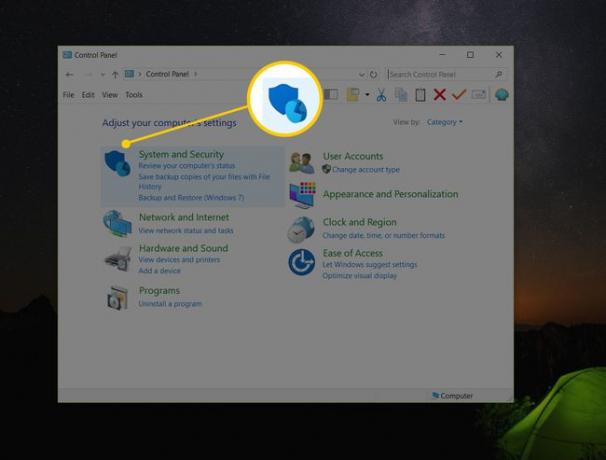
Systém a zabezpečení se nachází pouze ve Windows 10, Windows 8 a Windows 7. V systému Windows Vista je ekvivalentní odkaz Systém a údržbaa ve Windows XP se nazývá Výkon a údržba. Vidět Jakou verzi systému Windows mám? pokud si nejste jisti.
Pokud si prohlížíte Velké ikony nebo Malé ikony zobrazení ovládacího panelu, tento odkaz neuvidíte. Pokud jste na jednom z těchto zobrazení, vyberte Administrativní nástroje a poté přejděte ke kroku 4.
-
Vybrat Administrativní nástroje. Nachází se v dolní části okna, takže ho možná budete muset posunout dolů, abyste ho viděli.
Ve Vista a XP se toto okno nazývá Systém a údržba nebo Výkon a údržba, resp.

-
V Administrativní nástroje okno, které je nyní otevřené, poklepejte nebo dvakrát klikněte Počítačový management.
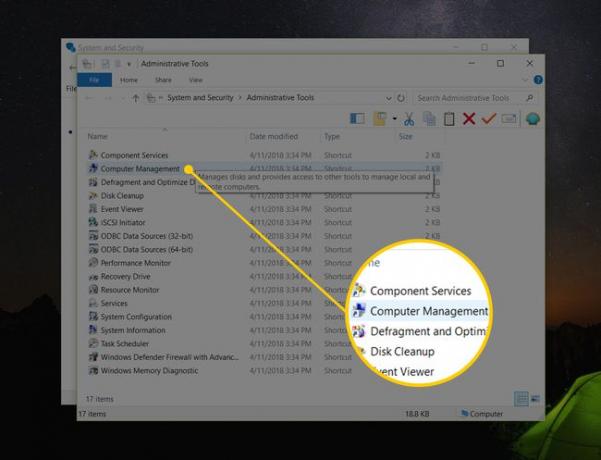
-
Vybrat Správa disků na levé straně okna. Nachází se pod Úložný prostor.
Pokud ji v seznamu nevidíte, možná budete muset vybrat ikonu plus nebo šipky nalevo od Úložný prostor ikona.
Správa disků může trvat několik sekund nebo déle, než se načte, ale nakonec se objeví na pravé straně okna Správa počítače.
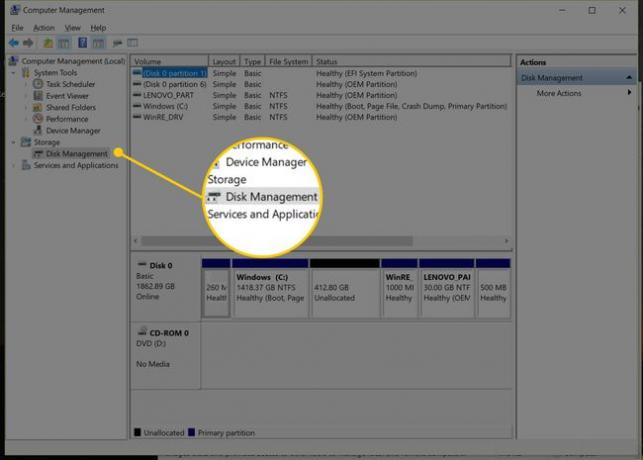
Teď můžeš rozdělení pevného disku, naformátovat pevný disk, změnit písmeno jednotkynebo proveďte cokoli jiného, co potřebujete, v nástroji správce disků systému Windows. Tyto úlohy pevného disku lze také provést s většinou bezplatné softwarové nástroje pro rozdělení disku.
Další způsoby otevření správy disků
Můžete také zadat jednoduchý příkaz v jakékoli verzi systému Windows otevřete Správa disků. Tato metoda může být pro vás mnohem rychlejší, pokud jste zvyklí spouštět příkazy v dialogovém okně Spustit nebo Příkazový řádek.
Stačí provést diskmgmt.msc z jednoho z nich rozhraní příkazového řádku. Vidět Jak otevřít Správa disků z příkazového řádku pokud potřebujete podrobnější pokyny.
Můžete si také vytvořit vlastní zástupce pro správu disků přímo na ploše, kterou můžete kdykoli otevřít a nástroj okamžitě spustit.
Zde je postup:
Klepněte pravým tlačítkem nebo klepněte a podržte libovolné prázdné místo na ploše.
-
Jít do Nový > Zkratka.
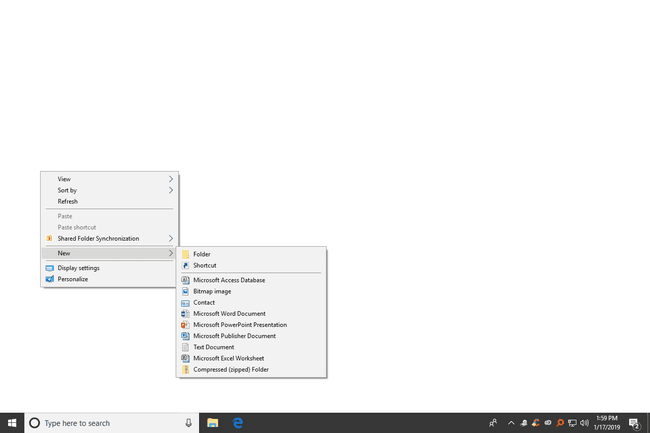
Typ diskmgmt.msc a poté stiskněte další.
Pokud chcete, upravte název a poté vyberte Dokončit.
Pokud používáte Windows 10 nebo Windows 8 a máte klávesnici nebo myš, Správa disků je jednou z mnoha možností rychlého přístupu na super-užitečné Power User Menu. Stačí kliknout pravým tlačítkem na tlačítko Start nebo vyzkoušet Win+X kombinaci na klávesnici.
Pokud se Průzkumník ani nespustí, což znamená, že nemůžete použít plochu k vytvoření zástupce, přístupu k tlačítku Start nebo otevření příkazového řádku, může být vaší jedinou možností Správce úloh.
Chcete-li nejprve otevřít Správa disků pomocí Správce úloh otevřete Správce úloh (Ctrl+Shift+Esc je jednoduchá metoda) a pak přejděte na Soubor > Spusťte novou úlohu (vybrat Více informací nejprve, pokud nevidíte nabídku Soubor). To, co uvidíte, vypadá přesně jako dialogové okno Spustit; zadejte diskmgmt.msc příkaz k otevření programu.
